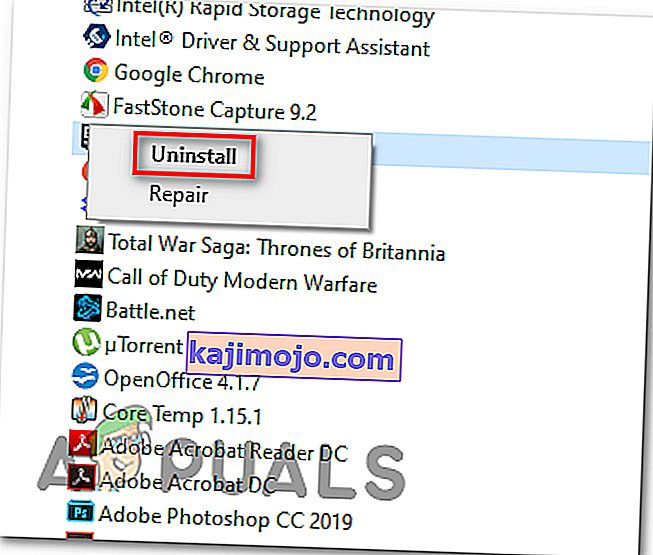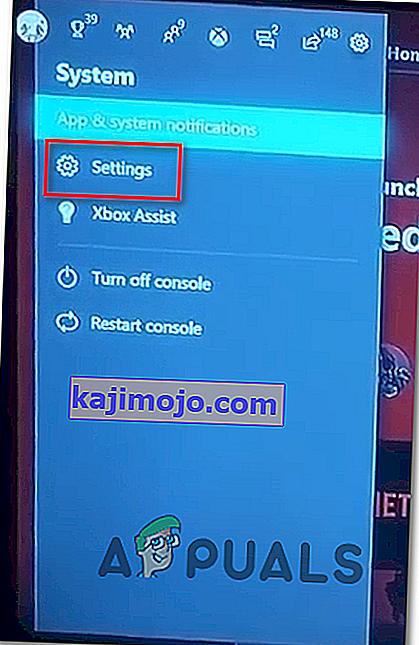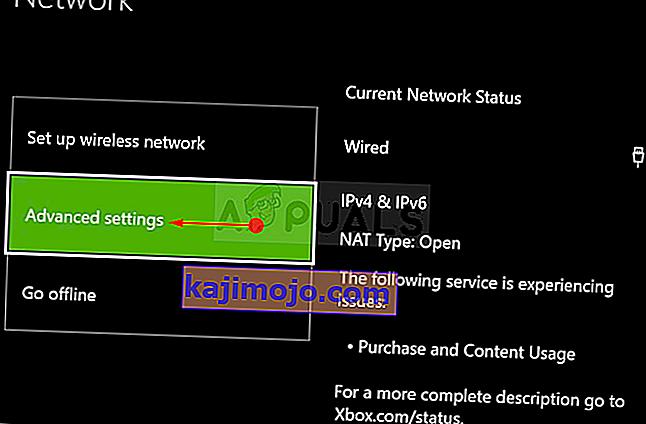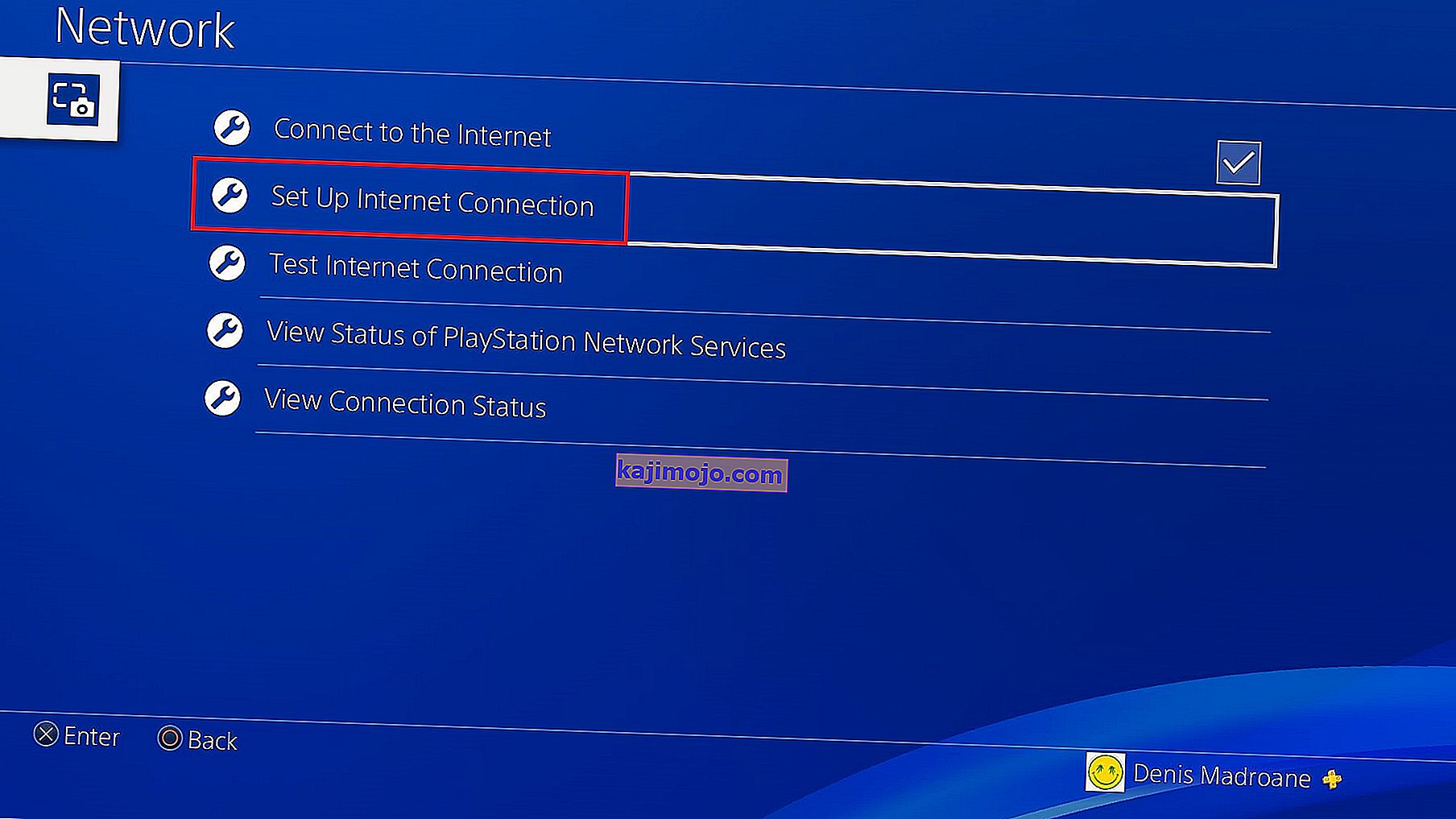90002 de eroare Codul (conexiune cu serverul a fost pierdut) este raportat să aibă loc în Final Fantasy XIV în timp ce unii utilizatori se joacă în mod activ jocul (la intervale aleatorii). Majoritatea utilizatorilor afectați raportează că eroarea nu apare la ecranul inițial sau în timpul meniului de creare a caracterelor.
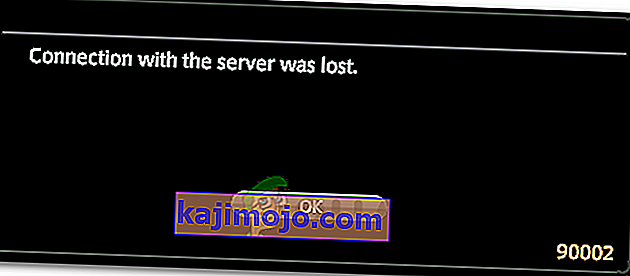
După cum se dovedește, există mai multe cauze diferite care ar putea cauza acest cod de eroare special:
- Inconsistență comună IP / TCP - Una dintre cele mai frecvente probleme care ar putea duce la această problemă este o problemă cu adresa IP atribuită în prezent sau o neconcordanță cu protocolul de control al transmisiei. Dacă acest scenariu este aplicabil, ar trebui să puteți remedia problema repornind sau resetând routerul.
- Notă ISP de nivel 3 - Dacă utilizați un ISP mai puțin cunoscut, este posibil ca conexiunea de tip drop-in pe care o experimentați în prezent cu Final Fantasy să aibă loc din cauza unei întârzieri semnificative sau a unei pierderi de pachete între dvs. și server. În acest caz, utilizarea unui VPN ar trebui să vă permită să atenuați aceste simptome.
- Descărcarea de trimitere mare este activată - După cum se dovedește, această setare a adaptorului de rețea care ar trebui să împiedice protocolul de nivel superior, cum ar fi TCP, să spargă pachete mari în pachete mai mici de antete individuale ar putea să interfereze cu stabilitatea Final Fantasy XVI. În acest caz, ar trebui să puteți rezolva această problemă accesând setările adaptorului de rețea și dezactivând caracteristica de descărcare mare a trimiterii.
- Fișiere de joc corupte - Este, de asemenea, posibil să vedeți acest cod de eroare din cauza unui pachet greșit sau greșit care este trimis. Acest lucru ar putea sfârși prin a rupe conexiunea cu serverul de joc dacă serverul de joc decide să o respingă. Dacă acest scenariu este aplicabil, ar trebui să puteți remedia această problemă reinstalând jocul și fiecare componentă asociată.
- Dezactivarea Avast Firewall - Dacă utilizați Avast Firewall sau Avast AV ca o suită de protecție terță parte, este posibil să vedeți această eroare din cauza unui conflict între suita de securitate și mega-serverul Square Enix. În acest caz, ar trebui să puteți rezolva problema fie prin dezactivarea protecției în timp real, fie prin dezinstalarea completă a instrumentului terță parte.
- DNS incoerent - Dacă computerul dvs. utilizează în prezent un DNS atribuit automat, domeniul său poate contribui la unele incompatibilități cu mega serverul FFXIV. În acest caz, ar trebui să puteți rezolva această problemă, trecând la DNS furnizat de Google.
- Routerul nu acceptă UPnP - Dacă utilizați un model de router mai vechi care nu acceptă UPnP, poate fi necesar să modificați fișierul de configurare principal al Final Fantasy IV pentru a ignora această tehnologie atunci când sunteți conectat la megaserverul jocului.
Metoda 1: Repornirea Resetarea routerului
Potrivit unor utilizatori afectați, această problemă poate fi cauzată și de o incoerență IP sau TCP cu routerul dvs. Dacă acest scenariu este aplicabil, ar trebui să puteți remedia problema efectuând o repornire simplă a routerului. În circumstanțe mai severe, poate fi necesar să alegeți o resetare a routerului pentru a rezolva eroarea 90002 din Final Fantasy XIV.
Mai mulți utilizatori afectați au confirmat că una dintre cele două operațiuni pe care urmează să le prezentăm le-a permis să elimine problema.
Începeți cu o resetare simplă a routerului apăsând butonul de alimentare din spatele dispozitivului de rețea sau deconectând fizic cablul de alimentare de la router.

După ce faceți acest lucru, așteptați cel puțin 30 de secunde pentru a vă asigura că condensatoarele de putere sunt complet golite.
După ce faceți acest lucru, porniți din nou routerul, așteptați să se restabilească conexiunea la internet, apoi lansați încă o dată Final Fantasy XIV și vedeți dacă veți vedea în continuare eroarea 90002 .
Dacă faceți acest lucru, ar trebui să avansați cu o resetare a routerului. Dar, înainte de a face acest lucru, rețineți că această operațiune ar putea suprascrie și unele setări personalizate pe care s-ar putea să le fi stabilit anterior. Aceasta include acreditări personalizate și porturi redirecționate pe care este posibil să le fi configurat anterior.
Notă: În funcție de router, acest lucru ar putea reseta, de asemenea, acreditarea ISP pe care routerul dvs. o stochează în prezent, deci fiți pregătiți să le inserați din nou după finalizarea procedurii de resetare.
Dacă sunteți pregătit să alegeți o resetare a routerului, îndreptați-vă atenția spre partea din spate a routerului și utilizați un obiect ascuțit pentru a apăsa și ține apăsat butonul de resetare al dispozitivului de rețea. Păstrați-l apăsat până când vedeți toate LED-urile frontale care clipesc simultan. Odată ce acest lucru se întâmplă, eliberați butonul de resetare și reintroduceți acreditările în cazul în care routerul solicită acest lucru.

Odată ce operațiunea este finalizată și conexiunea la Internet este restabilită, repetați acțiunea care anterior a provocat eroarea în Final Fantasy pentru a vedea dacă problema este rezolvată acum.
În cazul în care vedeți în continuare aceeași eroare 90002 după pierderea conexiunii la rețea, treceți la următoarea soluție potențială de mai jos.
Metoda 2: Utilizarea unui VPN pentru a evita nodul ISP Level3 (dacă este cazul)
Privind codul de eroare, eroarea poate fi tradusă în esență prin „ Serverul sau o notă mai imediată a renunțat la conexiunea dvs.” . Dacă nu vă confruntați cu o problemă similară cu alte jocuri sau aplicații, ar trebui să vă îndreptați atenția către ISP-ul dvs.
Dacă nu utilizați un ISP premium (furnizor de servicii de internet), este posibil să obțineți aceste conexiuni drop-in cu Final Fantasy din cauza decalajului semnificativ sau a pierderii de pachete între dvs. și server. Un nod de nivel 3 sau un nod de furnizor în mod similar nereputabil care se află între dvs. și serverul de joc ar putea cauza această problemă.
În cazul în care acest scenariu este aplicabil, puteți contacta ISP-ul dvs. și le puteți cere să amelioreze situația sau puteți utiliza un serviciu VPN pentru a evita Nota ISP.
Dacă aveți deja un VPN preferat, configurați-l și activați-l chiar înainte de a încerca să vă conectați la serverul de joc Final Fantasy XIV.
În cazul în care nu aveți un favorit și căutați instrucțiuni despre configurarea unui client VPN gratuit, urmați instrucțiunile de mai jos:
Notă : Instrucțiunile de mai jos vă vor ajuta să parcurgeți procesul de utilizare a planului gratuit al Hide.Me VPN . Dacă doriți să utilizați alte alternative VPN, alegeți una din lista noastră cu cele mai bune VPN pentru jocuri .
- Accesați pagina oficială de descărcare a Hide.Me VPN și faceți clic pe butonul Descărcare .

- În ecranul următor, faceți clic pe butonul Înregistrare, apoi continuați și descărcați versiunea gratuită a Hide.me pentru Windows .
- După ce ajungeți la următorul prompt, continuați și introduceți adresa de e-mail, apoi apăsați Enter pentru a finaliza înregistrarea.

Notă: Rețineți că veți avea nevoie de o adresă de e-mail validă pentru a finaliza procesul de instalare.
- După finalizarea operației, accesați căsuța de e-mail, căutați e-mailul de verificare de la Hide.me și faceți clic pe linkul de verificare pentru a confirma înregistrarea.
- După ce ați finalizat cu succes procesul de verificare, faceți clic pe Creare cont din meniul următor.

- După finalizarea operației, accesați Prețuri> Gratuit și faceți clic pe Aplicați acum pentru a alege planul gratuit.

- Odată ce planul gratuit este activat cu succes, accesați secțiunea Descărcare și faceți clic pe caseta Descărcare acum asociată versiunii Windows pe care o utilizați.

- De îndată ce descărcarea este terminată, faceți dublu clic pe programul de instalare, apoi urmați instrucțiunile de pe ecran pentru a finaliza instalarea versiunii Hide.Me la nivel de sistem.

- După terminarea instalării, utilizați acreditările pe care le-ați confirmat la pasul 4 pentru a vă conecta.
- În cele din urmă, faceți clic pe Începeți perioada de încercare gratuită , apoi selectați o locație și așteptați să se aplice conexiunea VPN.
- Lansați Final Fantasy XIV și vedeți dacă operațiunea este completă.
Metoda 3: Dezactivați descărcarea de trimitere mare
După cum se dovedește, această problemă poate apărea, de asemenea, din cauza unei setări de adaptor de rețea numită Descărcare mare de trimitere . Această funcție de rețea ar trebui să împiedice protocoalele de nivel superior, cum ar fi TCP, să rupă pachete mari într-o serie de pachete mai mici, cu anteturi individuale. Acest lucru este în general bun pentru optimizarea performanței rețelei, dar MMO-urile (inclusiv Final Fantasy XIV) tind să declanșeze deconectări aleatorii în timp ce această caracteristică este activată.
Mai mulți utilizatori afectați au confirmat că reușesc să rezolve problema accesând setările adaptorului de rețea și dezactivând funcția de trimitere mare pentru IPV4 și IPV6.
Pentru a face acest lucru, urmați instrucțiunile de mai jos:
- Apăsați tasta Windows + R pentru a deschide o casetă de dialog Executare . Apoi, tastați „ncpa.cpl” în caseta de text, apoi apăsați Enter pentru a deschide meniul Conexiune rețea .
- În meniul Conexiuni de rețea , faceți clic dreapta pe rețeaua Ethernet activă și faceți clic pe Proprietăți din meniul contextual.
- În meniul Proprietăți Ethernet , selectați fila Rețea și faceți clic pe Configurare (sub Conectare utilizând)
- Odată ce ajungeți la meniul Proprietăți controler , selectați fila Advanced din meniul orizontal din partea de sus, selectați Large Send Offload v2 (IPv4) din meniul Property , apoi setați valoarea sa la Disabled.
- Repetați același lucru cu proprietatea Large Send Offload v2 (IPv6) , apoi faceți clic pe Ok pentru a salva modificările.
- Reporniți computerul și vedeți dacă operațiunea este acum reparată.
În cazul în care apare aceeași problemă, treceți la următoarea soluție potențială de mai jos.
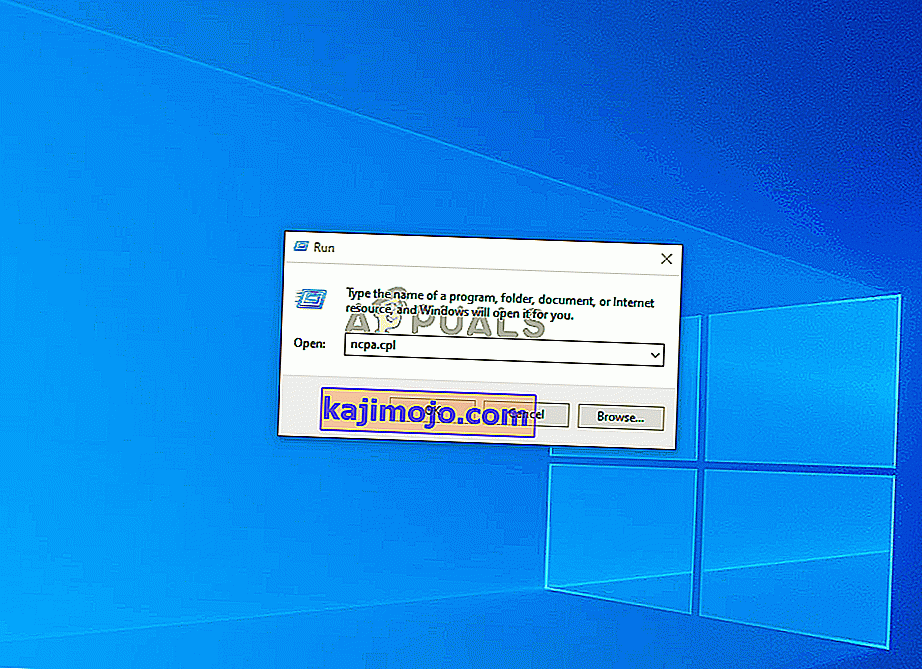
În cazul în care această metodă nu este aplicabilă, accesați următoarea soluție potențială de mai jos.
Metoda 4: Reinstalarea jocului
După cum au confirmat unii utilizatori afectați, eroarea FFXIV 90002 poate apărea, de asemenea, din cauza unui pachet greșit sau rău care este trimis, ceea ce sfârșește prin a rupe conexiunea cu serverul de joc. Ar putea fi o acțiune generică precum mișcarea personajului sau ar putea fi ceva mai sporadic. Indiferent de caz, dacă serverul de joc al FFXIV detectează un pachet din spate, acesta va întrerupe conexiunea.
Dacă acest scenariu este aplicabil, ar trebui să puteți remedia această problemă reinstalând jocul prin canalele oficiale. Urmați instrucțiunile de mai jos pentru a face acest lucru:
- Apăsați tasta Windows + R pentru a deschide o casetă de dialog Executare . Apoi, tastați „appwiz.cpl” și apăsați Enter pentru a deschide ecranul Programe și caracteristici .

- În ecranul Programe și caracteristici , derulați în jos prin lista articolelor instalate și localizați intrarea asociată cu instalarea Final Fantasy XIV . Când îl vedeți, faceți clic dreapta pe el și alegeți Dezinstalare din meniul contextual nou apărut.
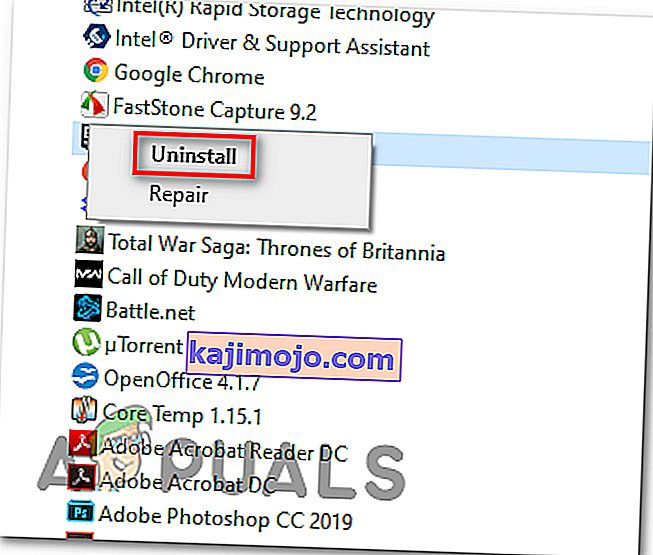
- În interiorul ecranului de dezinstalare, urmați instrucțiunile de pe ecranul de dezinstalare pentru a finaliza procedura.
- După finalizarea operației, reporniți computerul și continuați cu reinstalarea clientului Final Fantasy XIV.
- După finalizarea instalării, lansați din nou jocul și vedeți dacă problema este rezolvată acum.
În cazul în care apare aceeași problemă, treceți la următoarea soluție potențială de mai jos.
Metoda 5: Dezactivarea Paravanului de protecție Avast (dacă este cazul)
Potrivit mai multor utilizatori afectați, această problemă poate apărea și din cauza unui conflict de joc cu Avast Firewall. Acest conflict a fost raportat pentru prima dată în aprilie și până în prezent nici Avast și nici Square Enix nu au lansat o soluție pentru această problemă.
Unele investigații făcute de utilizatorii FFXIV cu cunoștințe tehnice au arătat că AVast sfârșește prin a se încurca atunci când primește traficul de rețea brut de către FFXIV de la atingerea acestui trafic.
Dacă acest scenariu este aplicabil și utilizați într-adevăr Avast Firewall, dezactivarea acestuia nu poate rezolva problema, deoarece aceleași reguli de securitate vor rămâne în vigoare.
Puteți încerca să faceți acest lucru dezactivând protecția în timp real prin meniul barei de activități, dar mulți utilizatori afectați au raportat că acest lucru nu a fost suficient.

Singura modalitate confirmată de a rezolva acest conflict este dezinstalarea completă a suitei terță parte:
- Apăsați tasta Windows + R pentru a deschide o casetă de dialog Executare . Apoi, tastați „appwiz.cpl” și apăsați Enter pentru a deschide meniul Programe și caracteristici .

- În meniul Programe și caracteristici , derulați în jos prin lista programelor instalate și localizați antivirusul pe care credeți că ar putea cauza probleme cu Final Fantasy XIV.
- După ce îl vedeți, faceți clic dreapta pe el și alegeți Dezinstalare din meniul contextual.

- În ecranul de dezinstalare, urmați instrucțiunile de dezinstalare pentru a finaliza procesul, apoi reporniți computerul.
- Odată ce următorul start este finalizat, lansați din nou jocul și vedeți dacă codul de eroare 90002 este acum rezolvat.
Metoda 6: trecerea la DNS-ul Google
După cum se dovedește, acest cod de eroare poate apărea și din cauza unei inconsecvențe DNS (Domain Name System) care împiedică computerul să se conecteze la mega serverul FFXIV.
Mai mulți utilizatori afectați au raportat că au reușit să rezolve problema făcând trecerea de la DNS implicit la DNS furnizat de Google. Efectuarea acestei comutări va rezolva majoritatea problemelor cauzate de un DNS incoerent.
Cu toate acestea, rețineți că pașii pentru a face acest lucru vor fi diferiți în funcție de platforma pe care jucați Final Fantasy XIV. Din această cauză, am creat al treilea ghid diferit (unul pentru fiecare platformă unde este disponibil acest joc).
Dacă doriți să treceți la DNS-ul Google, urmați unul dintre sub-ghidurile de mai jos:
A. Utilizarea Google DNS pe Xbox One
- Pe tabloul de bord principal Xbox , apăsați meniul ghid de pe controler, apoi accesați Setări> Rețea și accesați meniul Setări avansate .
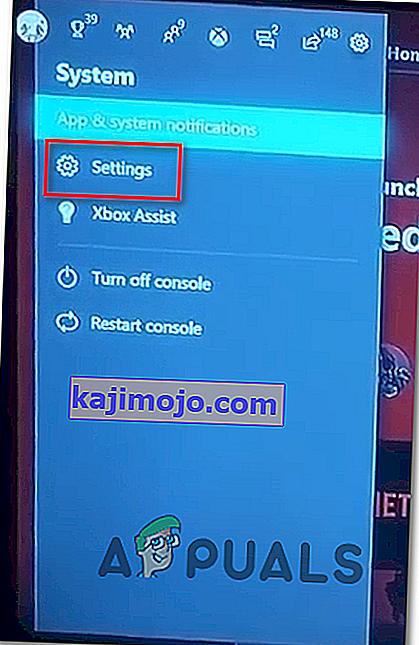
- Odată ce vă aflați în meniul Setări avansate , faceți clic pe Setări DNS , apoi alegeți Manual din submeniu.
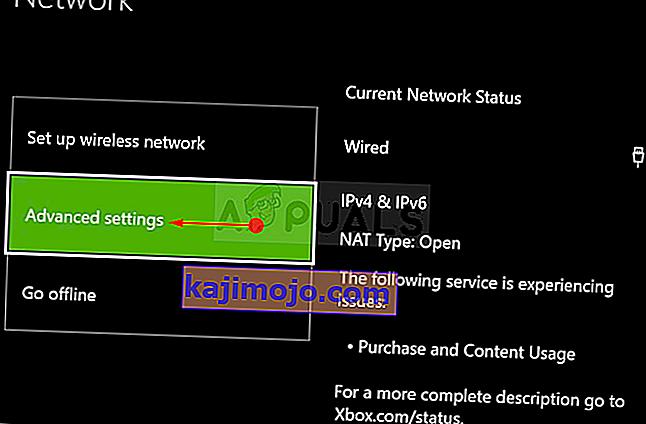
- În setările DNS , continuați și setați 8.8.8.8 ca DNS primar și 8.8.4.4. ca DNS secundar .

Notă: dacă doriți să utilizați Google DNS pentru iPV6, utilizați în schimb următoarele valori:
DNS primar - 208.67.222.222
DNS secundar - 208.67.220.220
- Odată ce modificările au fost făcute, salvați modificările, apoi reporniți computerul și vedeți dacă problema este rezolvată acum.
B. Utilizarea Google DNS pe Windows
- Apăsați tasta Windows + R pentru a deschide o casetă de dialog Executare . Apoi, tastați „ncpa.cpl” și apăsați Enter pentru a deschide meniul Conexiuni de rețea .
- În meniul Conexiuni de rețea , continuați și faceți clic dreapta pe rețeaua pe care o utilizați în mod activ. În cazul în care sunteți conectat în prezent la o rețea fără fir, faceți clic dreapta pe Wi-Fi (conexiuni de rețea fără fir), apoi faceți clic pe Proprietăți din meniul contextual. Dacă sunteți conectat la internet printr-un cablu ethernet, faceți clic dreapta pe Ethernet (Local Area Connection).
- Odată ce vă aflați în ecranul Proprietăți , faceți clic pe fila Rețea din meniul orizontal din partea de sus. După ce faceți acest lucru, accesați modulul din Această conexiune utilizează următoarele elemente, selectați Internet Protocol Versiunea 4 (TCP / IPv4) și faceți clic pe butonul Proprietăți .
- În ecranul următor, faceți clic pe fila General , selectați comutatorul asociat cu Utilizați următoarea adresă de server DNS și înlocuiți serverul DNS preferențial și serverul DNS alternativ cu următoarele valori:
8.8.8.8 8.8.4.4
- După ce valorile au fost ajustate corespunzător pentru TCP / IPV4 , repetați pasul 4 cu Internet Protocol Versiunea 6 (TCP / IPv6) pentru a trece la Google DNS cu protocolul mai nou:
2001: 4860: 4860 :: 8888 2001: 4860: 4860 :: 8844
- Salvați modificările pe care tocmai le-ați implementat, apoi reporniți computerul și vedeți dacă codul de eroare cu Final Fantasy XIV a fost rezolvat.

C. Utilizarea Google DNS pe Ps4
- Din meniul principal al tabloului de bord al PS4, accesați meniul Setări navigând la opțiune utilizând bara de meniu orizontală din partea de sus.
- În meniul Setări , accesați meniul Rețea, apoi selectați Configurare conexiune internet și apăsați X pentru a începe.
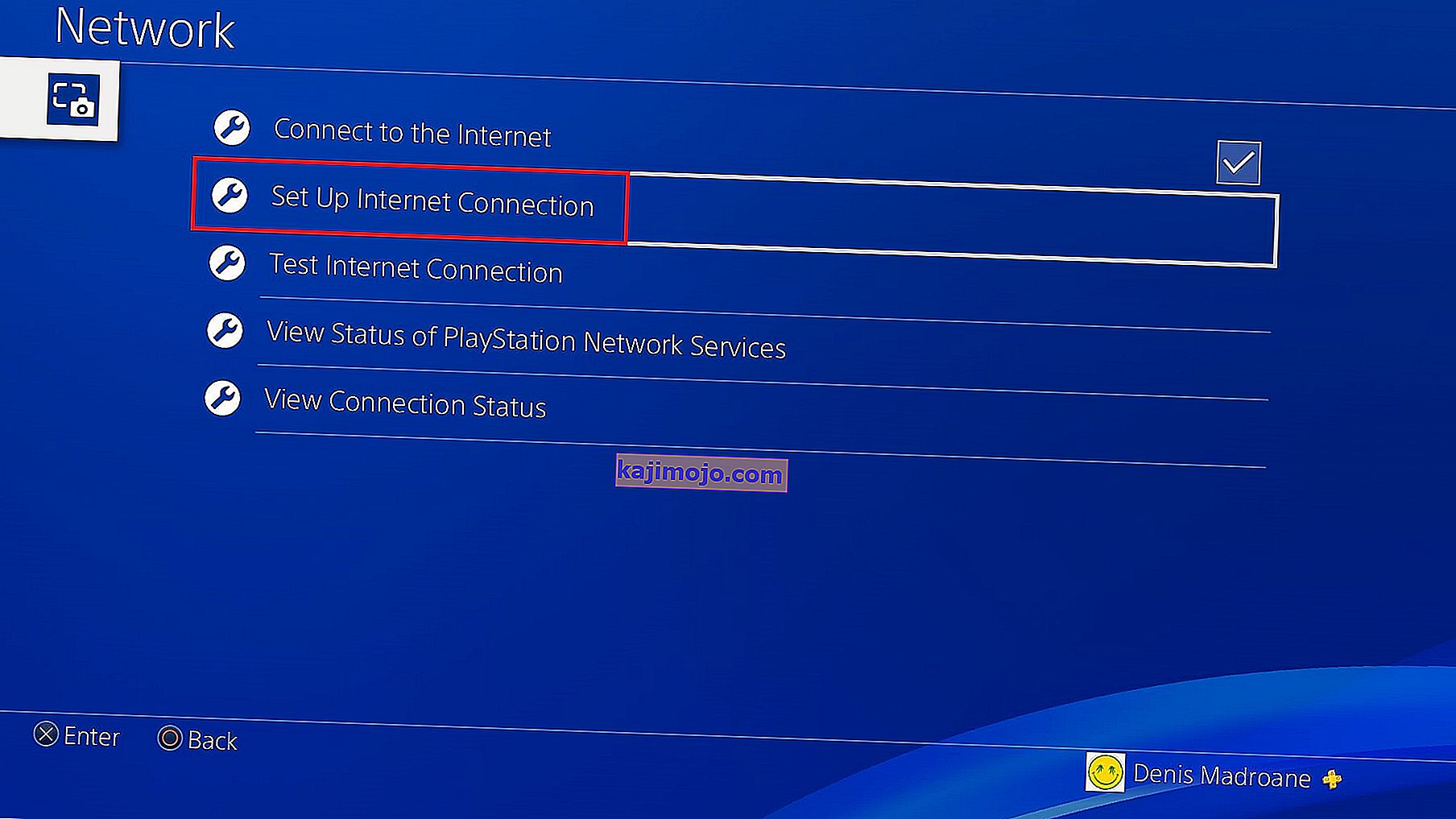
- Din ecranul următor, selectați fie Wi-Fi, fie LAN, în funcție de tipul de rețea pe care îl utilizați (wireless sau Ethernet).
- În meniul următor, alegeți Personalizat din lista de opțiuni disponibile, apoi setați adresa IP la Automat.
- În meniul DHCP Host Name , setați intrarea la Nu specificați.
- În meniul Setări DNS , setați-l la Manual , apoi schimbați DNS primar la 8.8.8.8 și DNS secundar la 8.8.4.4 .

- Salvați modificările, apoi reporniți lansarea consolei Final Fantasy XIV pentru a vedea dacă problema este rezolvată acum.
În cazul în care aceeași problemă apare încă și după ce ați făcut comutarea, treceți în jos la corecția finală de mai jos.
Metoda 7: Forțarea FFXIV să ignore UPnP (dacă este cazul)
Dacă niciuna dintre metodele de mai jos nu a funcționat pentru dvs. și vedeți această eroare pe un computer, este posibil să puteți remedia problema editând fișierul .cfg al Final Fantasy XIV (FFXIV.cfg) pentru a forța executabilul să evite utilizarea UPnP.
Această remediere este raportată în acele situații în care utilizați un model de router mai vechi care nu este echipat pentru a suporta UPnP. Dacă acest scenariu este aplicabil, ar trebui să puteți elimina apariția codului de eroare 90002 editând fișierul de configurare al jocului pentru a dezactiva UPnP din secțiunea Setări rețea .
Dacă doriți să încercați să implementați această corecție, urmați instrucțiunile de mai jos pentru a forța Final Fantasy să ignore UPnP:
- Deschideți File Explorer și deschideți Documentele mele și navigați la Jocul meu și faceți dublu clic pe folderul FF14.
- Odată ce vă aflați în folderul FF14, faceți clic dreapta pe FFXIV.cfg și faceți clic pe Deschidere cu> Notepad din meniul contextual nou apărut.

Notă: Dacă aveți instalat un editor de text mai eficient precum Notepad ++ , utilizați-l în locul programului nativ Notepad.
- Odată ce ați reușit să deschideți fișierul .cfg cu Notepad, derulați în jos prin lista de setări până ajungeți la Setările de rețea .
- În setările de rețea , modificați valoarea UPnP de la 1 la 0, apoi salvați modificările.
Notă: Când salvați modificările, asigurați-vă că nu schimbați numele fișierului .cfg.